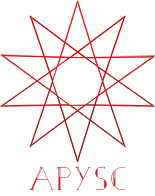※この翻訳ドキュメントはスクリプトによって出力・同期されています。内容が怪しそうな場合はGitHubにissueを追加したり英語の原文の確認をお願いします。
テキストの underline 属性¶
このページではテキスト関係のunderline属性について説明します。
属性の概要¶
underline属性はテキストの下線のスタイル設定の更新もしくは取得を行います。
基本的な使い方¶
getterもしくはsetterの各インターフェイスの値はap.Booleanの型となります。
もしap.Boolean(True)(もしくはap.True_)の値を指定した場合、テキストは下線を表示します。
import apysc as ap
stage: ap.Stage = ap.Stage(
background_color=ap.Color("#333"),
stage_width=300,
stage_height=195,
stage_elem_id="stage",
)
multi_line_text: ap.MultiLineText = ap.MultiLineText(
text="Lorem ipsum dolor sit amet, consectetur adipiscing elit, "
"sed do eiusmod tempor incididunt ut labore et dolore magna aliqua. "
"Ut enim ad minim veniam",
width=250,
fill_color=ap.Colors.GRAY_AAAAAA,
x=25,
y=25,
)
multi_line_text.underline = ap.True_
ap.save_overall_html(dest_dir_path="./text_underline_basic_usage/")
underline 属性のAPI¶
特記事項: このAPIドキュメントはドキュメントビルド用のスクリプトによって自動で生成・同期されています。そのためもしかしたらこの節の内容は前節までの内容と重複している場合があります。
[インターフェイス概要]
テキストの下線(text-decoration: underline)設定を取得します。
[返却値]
underline: Booleanテキストの下線の設定。
[コードサンプル]
>>> import apysc as ap
>>> stage: ap.Stage = ap.Stage(
... background_color=ap.Color("#333"),
... stage_width=300,
... stage_height=195,
... stage_elem_id="stage",
... )
>>> multi_line_text: ap.MultiLineText = ap.MultiLineText(
... text="Lorem ipsum dolor sit amet, consectetur adipiscing elit, "
... "sed do eiusmod tempor incididunt ut labore et dolore magna aliqua. "
... "Ut enim ad minim veniam",
... width=250,
... fill_color=ap.Colors.GRAY_AAAAAA,
... x=25,
... y=25,
... )
>>> multi_line_text.underline = ap.True_
>>> multi_line_text.underline
Boolean(True)